Page 258 of 304
256
Vers des coordonnées GPS
Sélectionner "Saisir destination ".
Sélectionner " Adresse".
Paramétrer la
" Longitude
:" puis la
" Latitude
:".
Sélectionner " Guider vers".
Sélectionner les critères puis
" Valider " ou faire un appui sur " Voir
itinéraire sur car te " pour démarrer
le guidage. Appuyer sur Navigation pour
afficher la page primaire.
Appuyer sur la page secondaire.
Vers un point de la carte
Sélectionner " Saisir destination ".
Sélectionner " Sur car te".
Appuyer sur Navigation
pour
afficher la page primaire.
Appuyer sur la page secondaire.
Sur la carte zoomer, fait apparaître des points
renseignés.
L'appui prolongé sur un point ouvre leur
contenu.
Vers des points d'intérêt (POI)
Les points d'intérêt (POI) sont répertoriés en
différentes catégories. Appuyer sur Navigation pour
afficher la page primaire.
Appuyer sur la page secondaire.
Sélectionner " Rechercher POI ".
Sélectionner " Tous les POI",
Ou "Automobile ",
Ou "Resto / hôtels ".
Audio et Télématique
Page 259 of 304
257
Une mise à jour cartographique
annuelle permet de bénéficier du
signalement de nouveaux points
d'intérêt.
Vous pouvez également mettre à jour
tous les mois les Zones à risques /
Zones de danger.
La procédure détaillée est disponible
sur :
http://citroen.navigation.com.
.
Audio et Télématique
Page 260 of 304

258
Paramétrage des alertes
Zones à risques / Zones de
danger
Appuyer sur Navigation pour
afficher la page primaire.
Appuyer sur la page secondaire.
Sélectionner " Réglages".
Sélectionner " Aler te
!".
Il est possible alors d'activer l'alerte Zones à
risques puis :
-
"
Alerte sonore"
-
"
Alerter uniq. en guidage"
-
"
Alerter uniq. en sur vitesse"
-
"
Afficher les limites de vitesse"
-
"
Délai" : le choix du délai permet de définir
le temps précédant l'alerte des Zones à
risques.
Sélectionner " Valider". Cette série d'alertes et d'affichage n'est
disponibles que si les Zones à risques
ont été au préalable téléchargées et
installées sur le système.
Tr a fi c
Informations trafic
Affichage des messages
Appuyer sur Navigation
pour
afficher la page primaire.
Appuyer sur la page secondaire.
Sélectionner " Messages trafic ".
Paramétrer les filtres : "Sur l'itinéraire ",
" Autour de ",
" A destination ", pour obtenir une
liste de message plus fine.
Appuyer une seconde fois pour désactiver le
filtre.
Audio et Télématique
Page 261 of 304
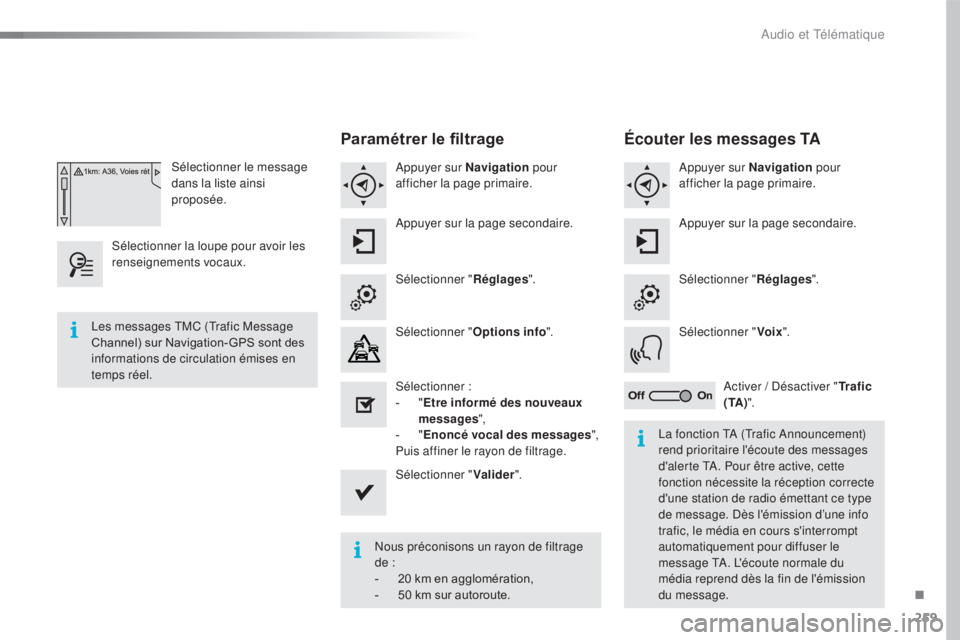
259
Sélectionner le message
dans la liste ainsi
proposée.
Sélectionner la loupe pour avoir les
renseignements vocaux.
Paramétrer le filtrage
Appuyer sur Navigation pour
afficher la page primaire.
Appuyer sur la page secondaire.
Sélectionner " Réglages".
Sélectionner " Options info".
Sélectionner :
-
" E
tre informé des nouveaux
messages ",
-
" E
noncé vocal des messages ",
Puis affiner le rayon de filtrage.
Sélectionner " Valider".
Nous préconisons un rayon de filtrage
de :
-
2
0 km en agglomération,
-
5
0 km sur autoroute.
Les messages TMC (Trafic Message
Channel) sur Navigation-GPS sont des
informations de circulation émises en
temps réel.
La fonction TA (Trafic Announcement)
rend prioritaire l'écoute des messages
d'alerte TA. Pour être active, cette
fonction nécessite la réception correcte
d'une station de radio émettant ce type
de message. Dès l'émission d’une info
trafic, le média en cours s'interrompt
automatiquement pour diffuser le
message TA. L'écoute normale du
média reprend dès la fin de l'émission
du message.
Écouter les messages TA
Appuyer sur Navigation pour
afficher la page primaire.
Appuyer sur la page secondaire.
Sélectionner " Réglages".
Sélectionner " Voix".
Activer / Désactiver " Tr a f i c
( TA ) ".
.
Audio et Télématique
Page 263 of 304
261
Niveau 1Niveau 2 Niveau 3 Commentaires
Configuration
Réglages audio Ambiances
Choisir l’ambiance sonore.
Répartition Paramétrer la position du son dans le véhicule
grâce au système Arkamys
®.
Effets Choisir le niveau sonore ou l’activer selon la
vitesse du véhicule.
Sonneries Choisir la mélodie et le volume de la sonnerie
lorsque le téléphone sonne.
Voix Choisir le volume de la voix et l’énoncé des noms
des rues
Valider Enregistrer les paramètres.
Configuration
Eteindre écran Extinction de l'affichage (écran noir). Un appui sur
l'écran noir permet de revenir à l'affichage.
Configuration
Aide interactive Retour arrière
Consulter l'Aide interactive.
Aide à la conduite -
Équipements
Témoins lumineux
Audio Communication
Navigation GPS
Page précédente
Page suivante
.
Audio et Télématique
Page 270 of 304
268
Services connectés
Niveau 1Niveau 2
"Services connectés"
Page primaire
Applications d'aide à la
conduite, voir rubrique
"CITROËN Multicity
Connect"*. Identification
Paramètres connexion DUN Taux de transfer t Certains Smartphones de
nouvelle génération n'acceptent
pas cette norme.
Page secondaire
Navigation internet via
téléphone Bluetooth Dial-Up
Networking (DUN).
* Selon pays.
Audio et Télématique
Page 276 of 304

274
Jumeler un téléphone
Bluetooth®
Pour des raisons de sécurité et parce
qu'elles nécessitent une attention
soutenue de la part du conducteur, les
opérations de jumelage du téléphone
mobile Bluetooth au système kit
mains-libres de l'autoradio, doivent être
réalisées véhicule à l'arrêt.
Procédure (courte) à partir du
téléphone
Dans le menu Bluetooth de votre périphérique,
sélectionner le nom système dans la liste des
appareils détectés.
Saisir un code de 4 chiffres minimum sur le
périphérique et valider.
Saisir ce même code dans le
système, sélectionner " OK" et
va l i d e r.
Procédure à partir du système
Activer la fonction Bluetooth du téléphone
et s'assurer qu'il est "visible par tous"
(configuration du téléphone).
Appuyer sur Téléphone pour afficher
la page primaire.
Appuyer sur la page secondaire.
Sélectionner " Connexion
Bluetooth ".
Sélectionner " Rechercher
équipement ".
La liste du (ou des) téléphone(s)
détecté(s) s'affiche.
En cas d'échec, il est conseillé de
désactiver puis de réactiver la fonction
Bluetooth de votre téléphone. Sélectionner le nom du
téléphone choisi dans la
liste puis "
Valider".
Saisir un code de 4 chiffres minimum
pour la connexion puis " Valider".
Saisir ce même code sur le téléphone puis
accepter la connexion.
Le système propose de connecter le
téléphone
:
-
e
n "Téléphone " (kit mains-libres,
téléphone uniquement),
-
e
n "Streaming Audio " (streaming : lecture
sans fil des fichiers audio du téléphone),
-
e
n "Internet " (navigation internet
uniquement si votre téléphone est
compatible avec la norme Bluetooth Dial-
Up Networking "DUN").
Sélectionner un ou plusieurs profils et valider.
Audio et Télématique
Page 280 of 304

278
Le tableau ci-après regroupe les réponses aux questions les plus fréquemment posées concernant votre autoradio.
Questions fréquentes
Navigation
QUESTIONRÉPONSE SOLUTION
Le calcul de l'itinéraire
n'aboutit pas. Les critères de guidage sont peut être en contradiction avec
la localisation actuelle (exclusion des routes à péage sur une
autoroute à péage). Vérifier les critères de guidage dans le menu
"Navigation".
Les POI n'apparaissent
pas. Les POI n'ont pas été sélectionnés.
Sélectionner les POI dans la liste des POI.
L'alerte sonore des "Zones
à risques" ne fonctionne
pas. L'alerte sonore n’est pas active.
Activer l'alerte sonore dans le menu "Navigation".
Le système ne propose
pas de dévier un
événement sur le
parcours. Les critères de guidage ne prennent pas en compte les
informations TMC.
Sélectionner la fonction "Infos trafic" dans la liste
des critères de guidage.
Je reçois une alerte pour
une "Zone à risques"
qui n'est pas sur mon
parcours. Hors guidage, le système annonce toutes les "Zones à risques"
positionnées dans un cône situé devant le véhicule. Il peut alerter
pour des "Zones à risques" situées sur les routes proches ou
parallèles. Zoomer la carte afin de visualiser la position
exacte de la "Zone à risques". Sélectionner "Sur
l'itinéraire de guidage" pour ne plus être alerté
hors guidage ou diminuer le délai d'annonce.
Audio et Télématique
Page:
< prev 1-8 9-16 17-24